Программа егаис как работать 1с
Обновлено: 04.07.2024
Чтобы организация могла стать полноценным участником оборота алкогольной продукции, ей нужно в первую очередь подключиться к единой государственной автоматизированной информационной системе (ЕГАИС), в которой необходимо фиксировать каждый факт закупки и продажи алкоголя т.к. система изначально отслеживает движения каждой бутылкой с момента её производства на каком-нибудь заводе до фактической продажи розничному покупателю. И сегодня мы с вами пошагово узнаем, как настроить подключение к Егаис в 1С Розница 2.3.
Обратите внимание, что с 15 апреля прекращается всякая поддержка УТМ версий ниже 4.2.0, а конфигурация 1С: Розница стала поддерживать новый формат УТМ с версии 2.3.8.60 от 21.04.2021 г. Так что обязательно проверьте версию Розницы у себя и если она ниже 2.3.8.60 версии, значит обновите конфигурацию перед тем как продолжить т.к. мы будем использовать с вами именно эти версии Розницы с УТМ для подключения к системе Егаис. Итак, проверяем и, пожалуй, начинаем.
Самые распространенные крипто-ключи — JaCarta SE и Rutoken. Я предполагаю, что один из таких ключей у вас уже имеется и вам осталось установить к себе на компьютер обязательные для его корректной работы драйвера. Сейчас мы с вами для примера, установим драйвера для крипто-ключа от Рутокена. Итак, заходим на официальный сайт и в разделе Драйверы для ЕГАИС, нажимаем на Драйверы Рутокен для ЕГАИС.
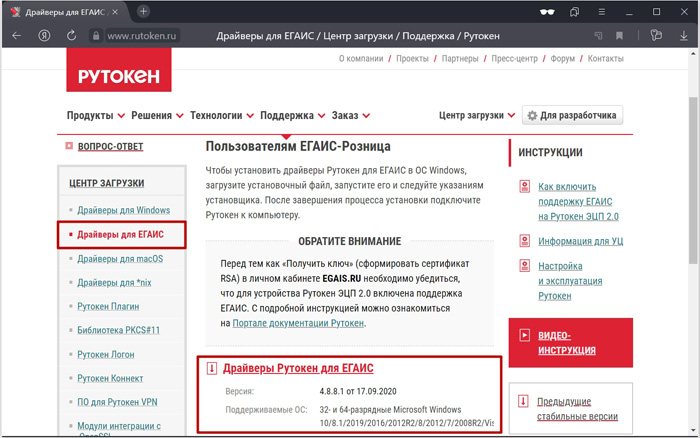
Отметим согласие с условиями лиц. соглашения и нажимаем Условия приняты.
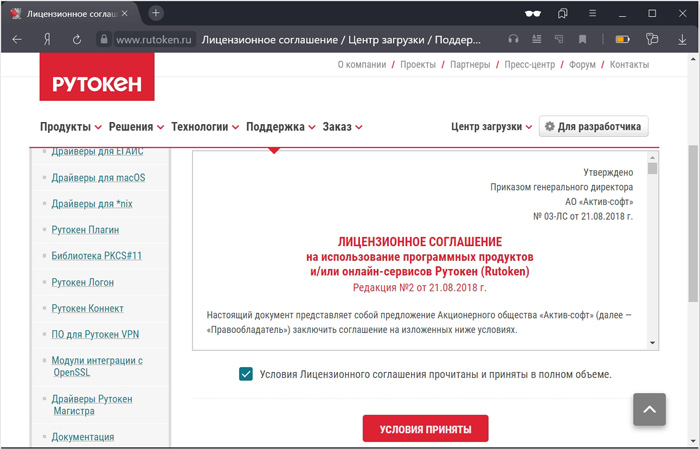
После быстрого скачивания, запускаем установочный файл rtDrivers.exe.
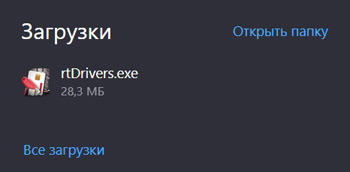
Отмечаем создание ярлыка на рабочем столе и нажимаем Установить.

Ожидаем быстрой установки драйверов Рутокена к нам на компьютер.

И нажимаем Закрыть.
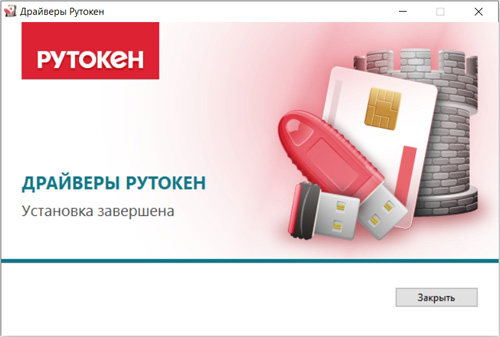
Для проверки, вставляем крипто-ключ в свободный usb разъём на ПК, запускаем ярлык Панель управления Рутокен на рабочем столе и на вкладке Сертификаты, проверяем их наличие и срок действия.
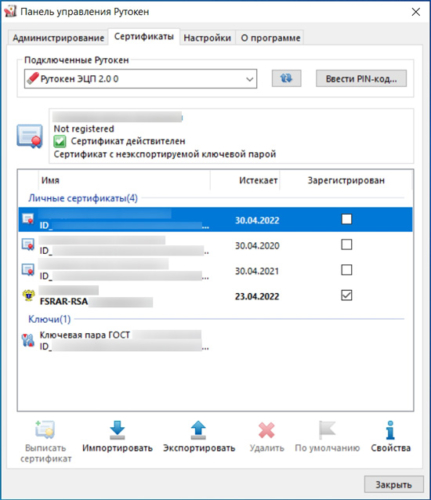
Итак, обязательная установка драйверов для крипто-ключа прошла успешно.
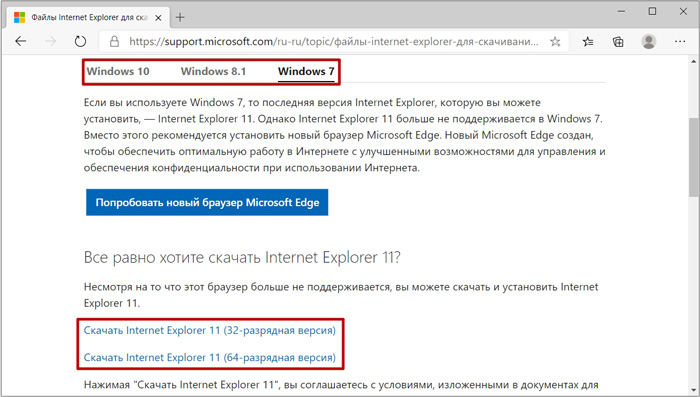
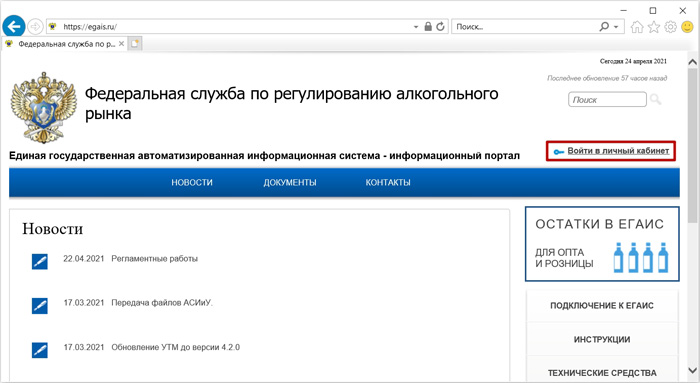
Затем, нажимаем Ознакомиться с условиями и проверить их выполнение.
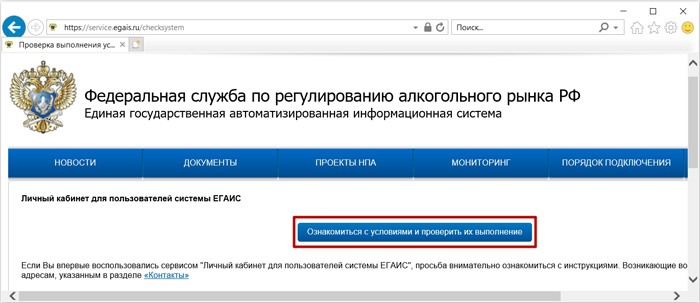
И нажмём Начать проверку. Как видно, у нас возникла закономерная ошибка на третьем шаге из-за того, что на компьютере нет дополнительной программной компоненты Фсрар-Крипто 3, которую, собственно, предлагается сразу скачать и установить. Так что, нажимаем на соответствующую кнопку.
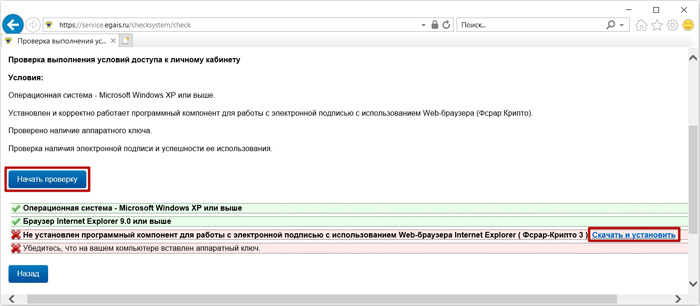
И в окне с дальнейшими действиями для файла, нажимаем Выполнить.

После скачивания установочного файла, нажимаем Далее.
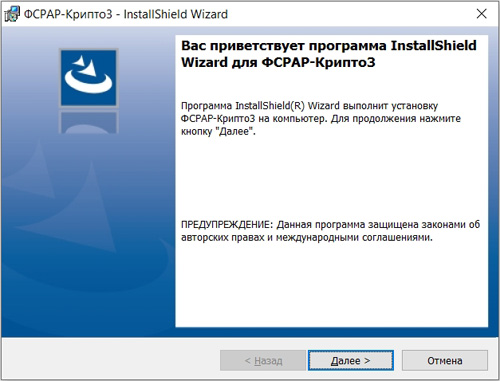
Затем, Установить.
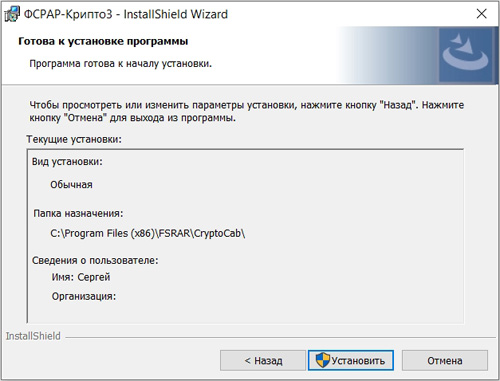
И в завершении, нажимаем Готово
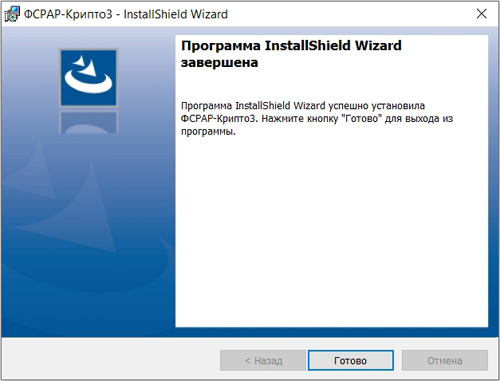

После чего, снова нажмём Начать проверку, которая должна увенчаться успехом и нажимаем Перейти в Личный кабинет.
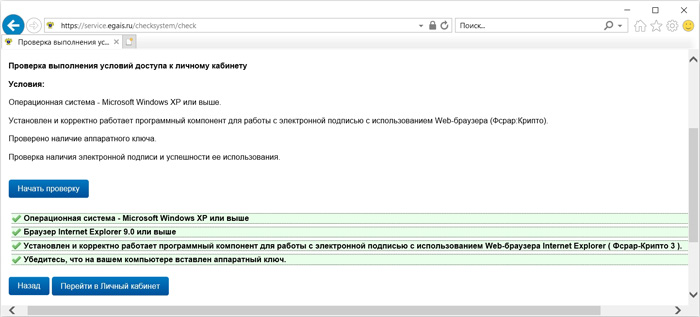
Вводим стандартный пин-код от крипто-ключа, жмём Показать сертификаты.
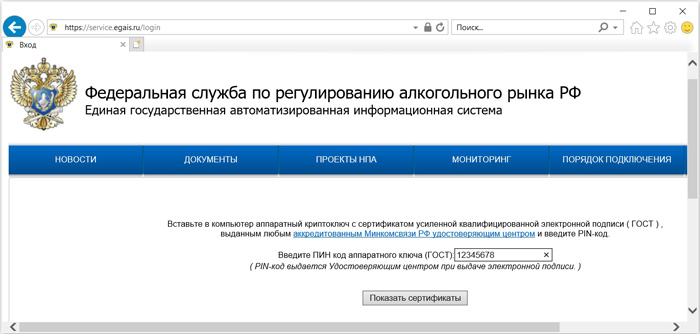
Если появится несколько сертификатов, нажимаем на самый нижний из них.
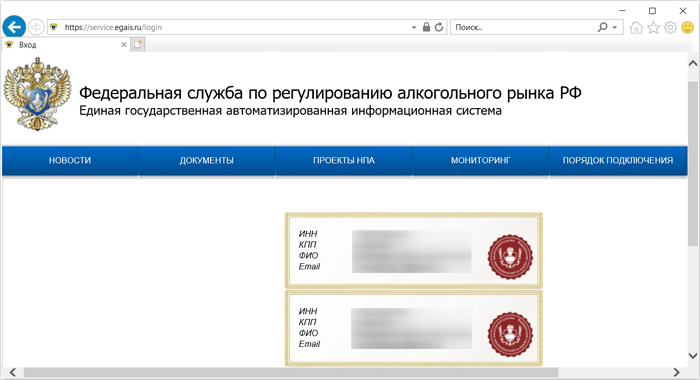
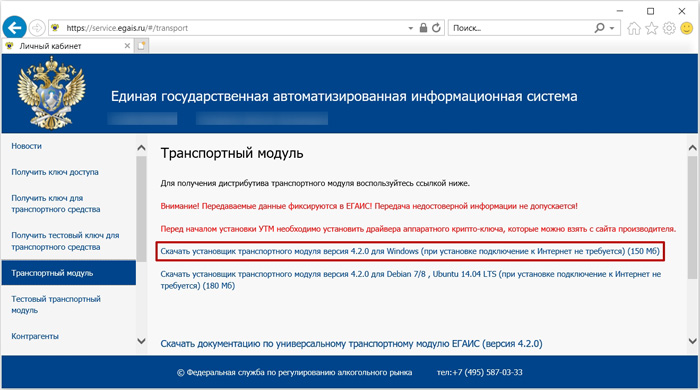
А в окне с дальнейшими действиями для файла, просто нажать Выполнить.

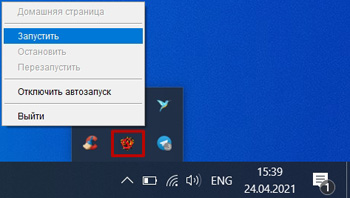
Итак, обязательная установка транспортного модуля у нас прошла успешно.
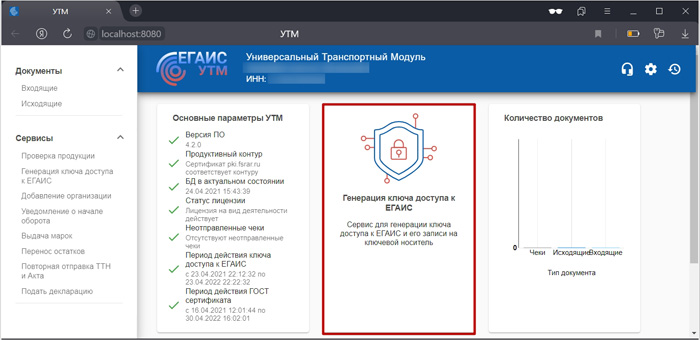
Выбираем адрес осуществления своей деятельности.
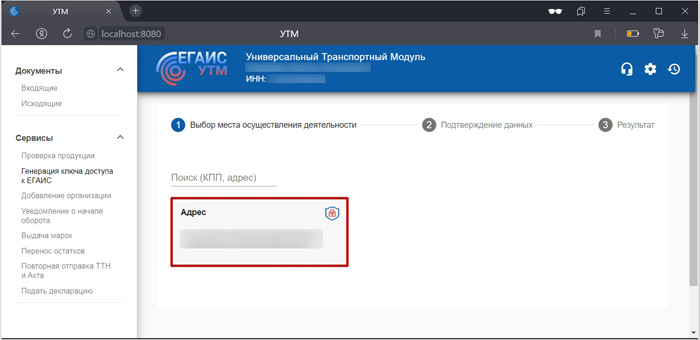
Отмечаем в нижней части страницы принятие условий выдачи ключей доступа к ЕГАИС и нажимаем Сгенерировать сертификат.
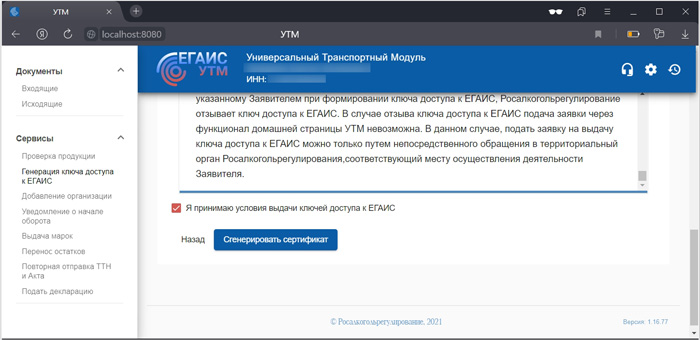
После успешной записи ключа доступа на ключевой носитель, нажимаем Здесь.
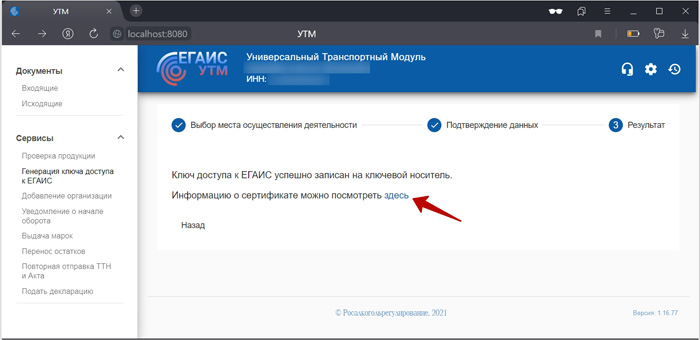
И в настройках УТМ, нажимаем Обновить.

А затем, подтверждаем обновление настроек, нажатием Ок.
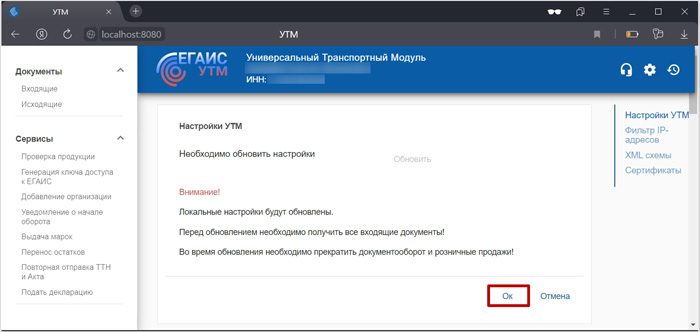
Итак, настройки для УТМ у нас успешно обновлены.
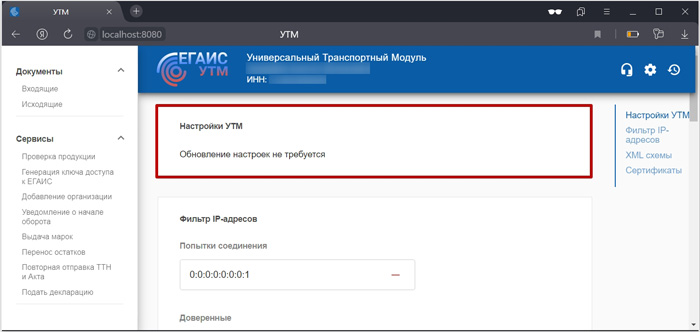
Теперь можно перейти к настройкам подключения к Егаис в среде 1С Розница.
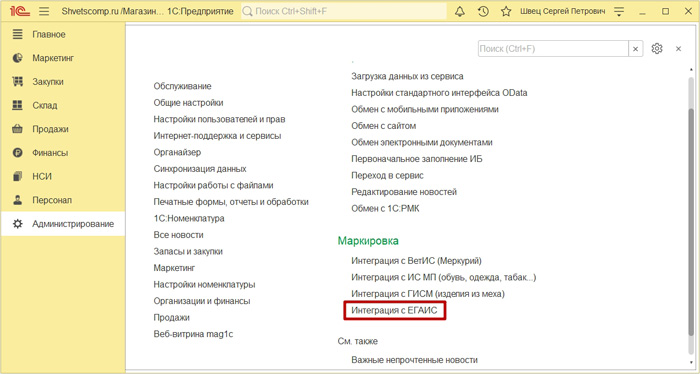
Где мы уже действуем с вами, следующим образом.
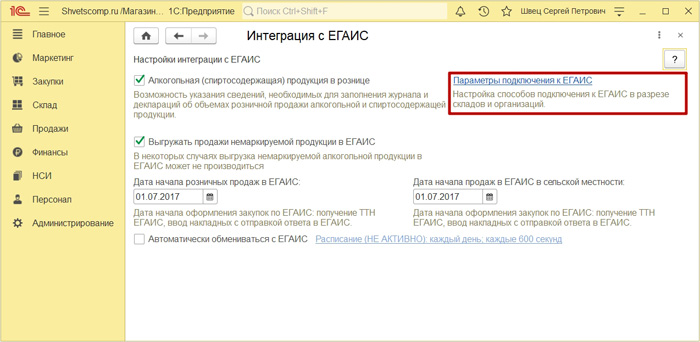
- Отмечаем: Алкогольная (спиртосодержащая) продукция в рознице ;
- Отмечаем: Выгружать продажи немаркируемой продукции в ЕГАИС ;
- Вводим дату начала розничных продаж в ЕГАИС ;
- И дату начала продаж в ЕГАИС в сельской местности (если нужно) ;
- Можно активировать автоматический обмен с ЕГАИС (если нужно) ;
- Внимательно проверяем и нажимаем Параметры подключения к ЕГАИС.
Т.к. настроек обмена с ЕГАИС у нас ещё нет, нажимаем Создать.
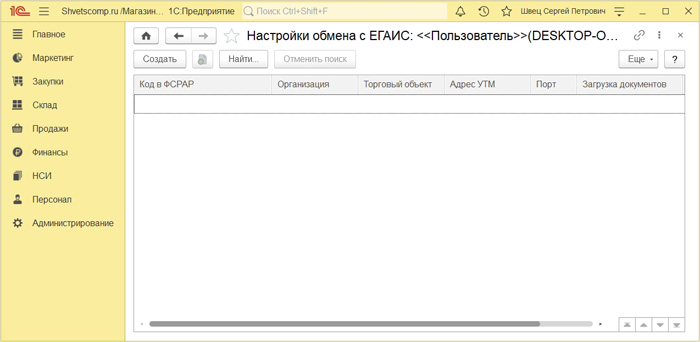
И сразу же выполняем проверку подключения к УТМ, чтобы убедиться в том, что Подключение настроено корректно. После чего, жмём на синюю стрелку рядом с пунктом Код в ФСРАР, дожидаемся загрузки кода и нажмём Запросить из ЕГАИС.
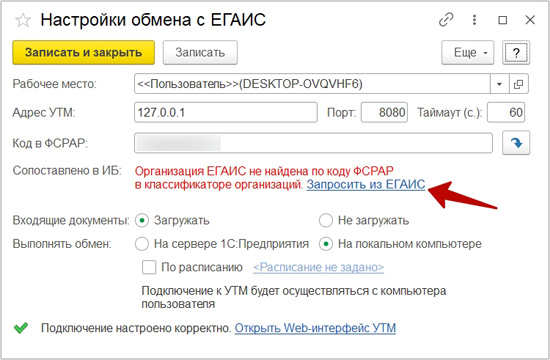
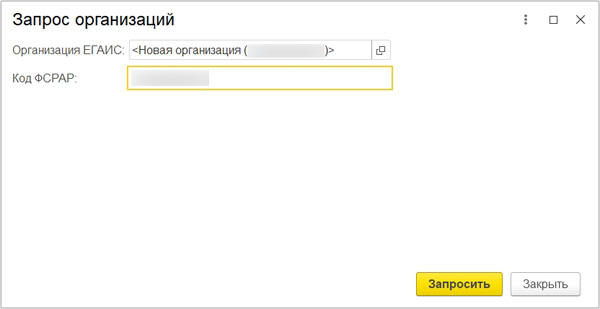
Ожидаем получения ответа со стороны Егаис.
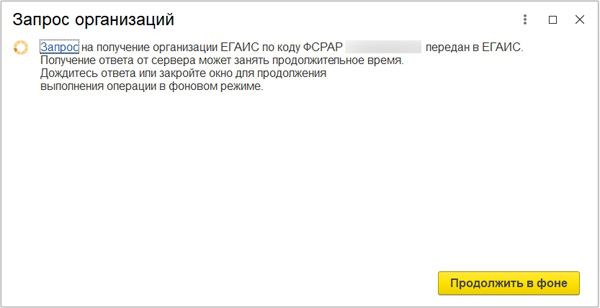
И после получения, просто нажимаем Закрыть.
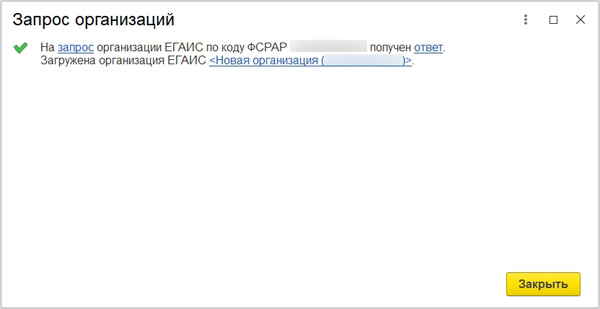
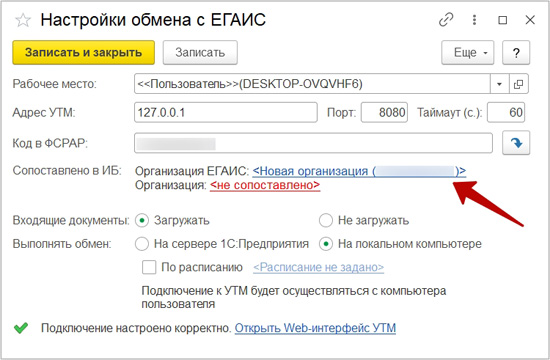
И в окне организации полученной из Егаис мы поступаем, следующим образом.
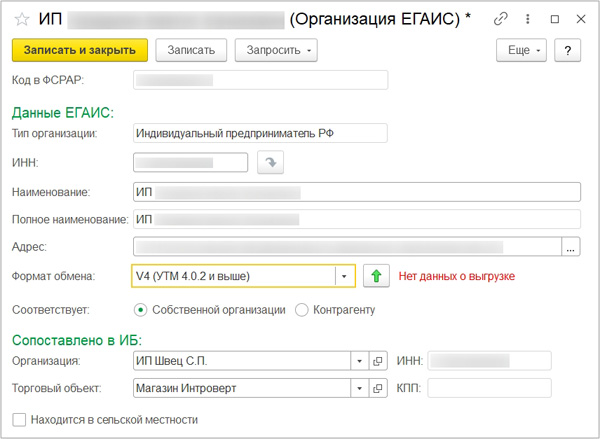
- Внимательно перепроверяем Данные ЕГАИС ;
- Выбираем формат обмена: V4 (УТМ 4.0.2 и выше) ;
- Оставляем соответствие: Собственной организации ;
- Указываем организацию из базы 1С для сопоставления ;
- И Торговый объект (магазин) из базы 1С для сопоставления ;
- Отмечаем Находится в сельской местности (если необходимо) ;
- Внимательно всё перепроверяем и нажимаем Записать и закрыть.
Перепроверяем сопоставление организаций в ИБ и нажмём Записать и закрыть.
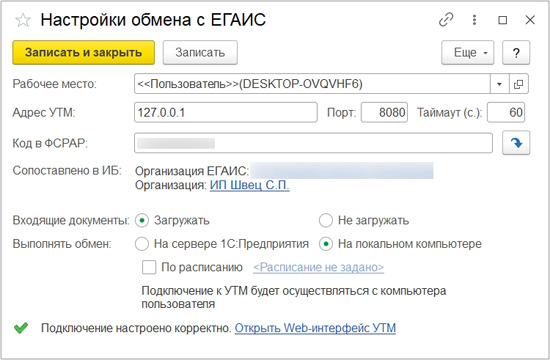
Вот и всё, настройки обмена с Егаис у нас закончены.
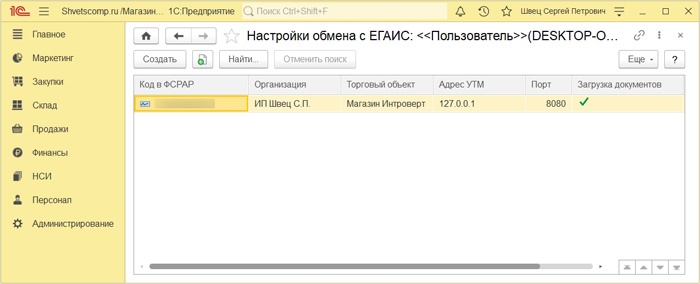
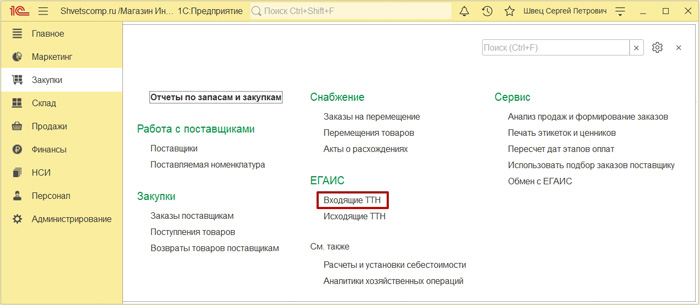
И нажать Выполнить обмен, чтобы получить входящую накладную с алкоголем от поставщика и оформить его поступление.
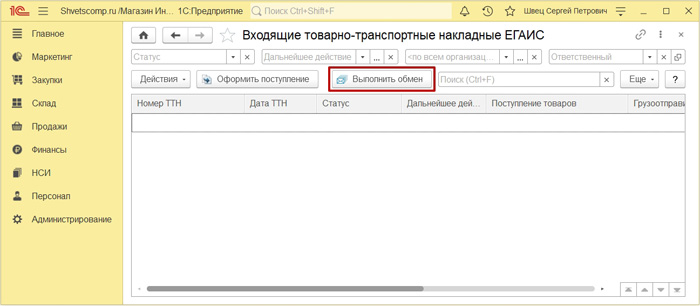
Читайте также:

